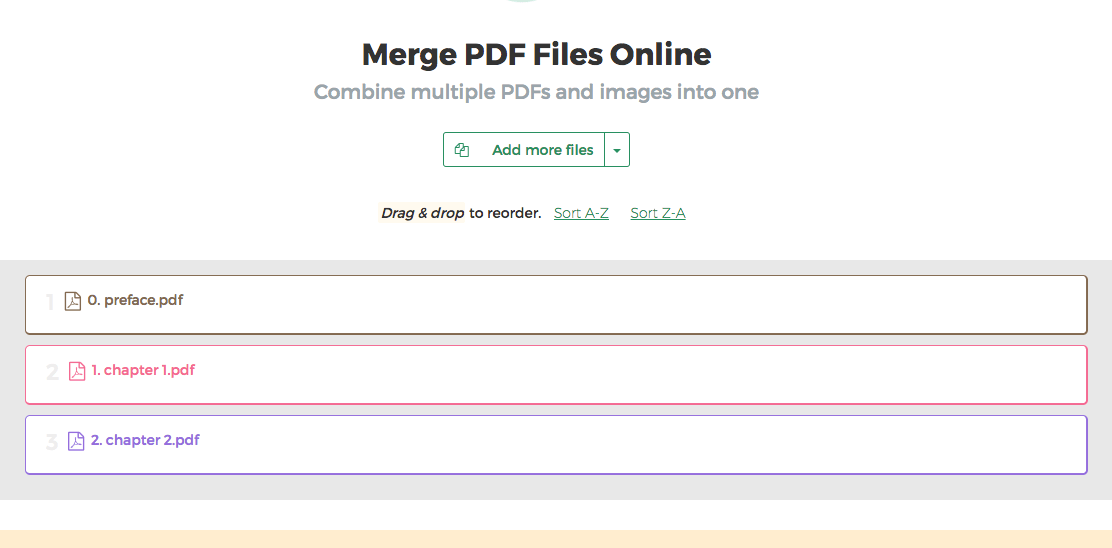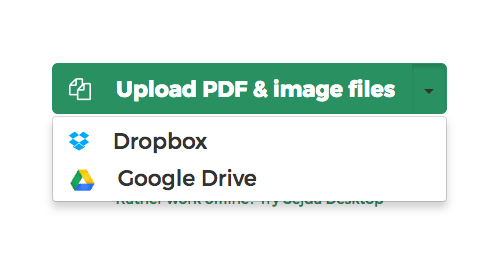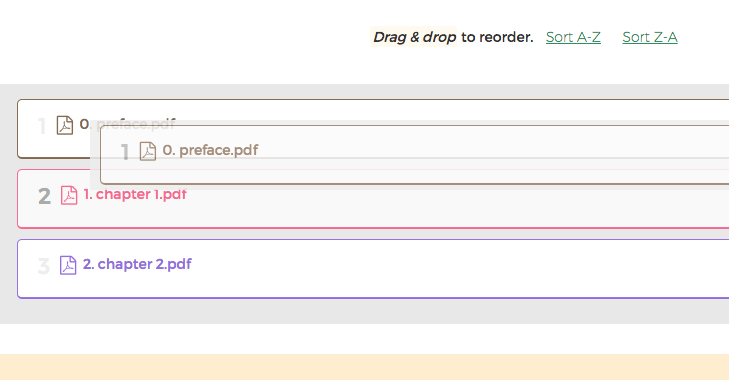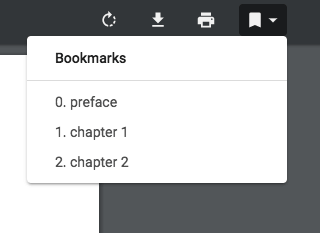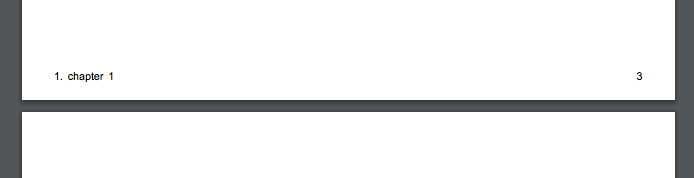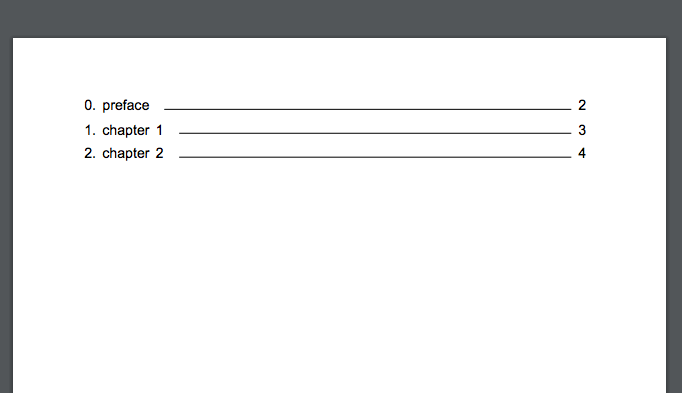Di seguito viene mostrato come combinare più file PDF in un singolo documento.
-
Carica i tuoi file
I file vengono caricati in sicurezza con una connessione crittografata. I file rimangono in sicurezza. Dopo l'elaborazione, verranno eliminati permanentemente .
Preferisci non caricare i tuoi file e lavorare offline?
Try Sejda Desktop. Le stesse funzionalità del servizio online e i tuoi file non se ne andranno mai dal tuo computer .Clicca 'Carica' e seleziona i file dal tuo computer.
Funziona anche trascinando e rilasciando i file nella pagina.
![]()
File Dropbox o Google Drive
Puoi scegliere file PDF anche da Dropbox o Google Drive.
Espandi il menu 'Carica' a discesa e seleziona i tuoi file.
![]()
-
Riordina i tuoi file
Trascina e rilascia i file per cambiare l'ordine di fusione. Utilizza i tasti di ordine per ordinare alfabeticamente o per nome del file 'A-Z' o 'Z-A'
![]()
-
Stampa fronte-retro
File con numeri di pagina pari su fronte e retro del file unito.
Per stampare su fronte e retro, può essere inserita una pagina bianca alla fine dei file con pagine pari.
Seleziona l'opzione 'Stampa fronte e retro'.
-
Genera segnalibri o bozze
Puoi personalizzare come verrà unita la bozza del file PDF. Ci sono 4 opzioni tra cui scegliere:
- 1. Scarta tutto
- 2. Tieni tutto
- 3. Scarta esistenti e crea un nuovo segnalibro per file
- 4. Crea segnalibri per file mantenendo gli esistenti
![]()
-
Come aggiungere i nomi dei file al piè di pagina
Vorresti che ciascuna pagina del file PDF unito abbia il nome del file originale nel piè di pagina.
Clicca su 'Maggiori Opzioni', poi seleziona l'opzione 'Aggiungi nome del file al piè di pagina'.
![]()
-
Genera indice
Vorresti avere un indice come prima pagina, dotato di collegamenti utilizzabili che permettono di spostarsi facilmente dalla pagina iniziale di ciascun file unito.
Puoi scegliere di utilizzare i nomi dei file o i titoli del documento nell'Indice.
Clicca 'Maggiori opzioni', poi seleziona le opzioni 'Basato sui nomi dei file' o 'Basato sui titoli del documento' nella sezione 'Indice'.
![]()
-
Moduli Ridotti
I tuoi file PDF contengono moduli. Vorresti ridurli così da mantenere visibili i valori dei file nel documento, ma senza permettere di modificare i campi.
Clicca 'Maggiori opzioni', poi seleziona l'opzione 'Ridurre' nella sezione 'Moduli'.
Se più file uniti contengono moduli PDF, allora potresti essere interessato a unire i moduli o scartare completamente i campi dal risultato. Sono disponibili entrambe le opzioni, inclusa un'opzione di unione che mantiene i campi duplicati rinominandoli.
-
Riordinazione o alternazione pagine
Vuoi pagine mescolate alternate tra i due file? See Alternate & Mix PDF
-
Scarica i risultati
Clicca 'Download' per salvare il file PDF unito sul tuo computer.
Salva su dropbox
Puoi salvare il file unito su Dropbox. Scegli 'Salva su Dropbox' sotto il tasto 'Download'